So tätigen Sie Microsoft Teams-Videoanrufe in GroupMe
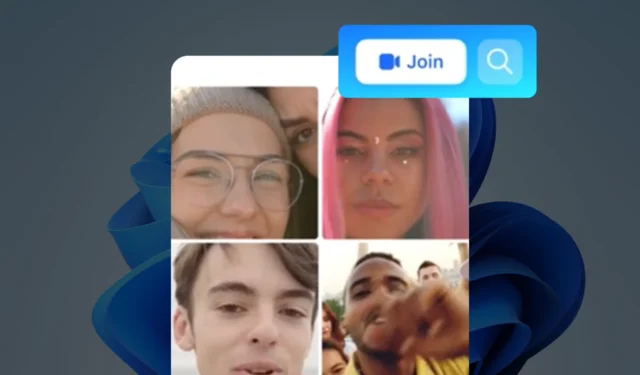
So wie Microsoft das Benutzererlebnis in Teams 2.0 , der neuesten und neuesten Generation der Telefonkonferenz-App, überarbeitet , integriert der in Redmond ansässige Technologieriese auch GroupMe in die App. Bald können Benutzer wie Sie Teams-Videoanrufe innerhalb von GroupMe tätigen , sodass Sie sich nicht um das Hin- und Herschieben von Apps kümmern müssen.
GroupMe ist für seine Fähigkeit bekannt, Gruppen jeder Größe miteinander zu verbinden, und erfreut sich besonders großer Beliebtheit bei Studenten- und Universitätsgruppen auf Hochschul- und Universitätsgeländen.
Durch die Aktivierung von Gruppenanrufen in der vertrauten GroupMe-Umgebung können Sie auch mühelos an Videokonferenzen mit Microsoft Teams teilnehmen und so eine nahtlose und effiziente Kommunikation fördern.
Da es sich jedoch um eine neue Funktion handelt, kann es hier und da zu Problemen kommen. Geduld ist also eine Tugend. Wenn Sie immer noch neugierig sind, erfahren Sie hier, wie Sie Teams-Anrufe in GroupMe tätigen können.
So tätigen Sie Microsoft Teams-Videoanrufe in GroupMe
1. Öffnen Sie die GroupMe- App auf Ihrem Gerät.
2. Wählen Sie den Gruppenchat aus, in dem Sie einen Anruf starten möchten.
3. Tippen Sie im Gruppenchat oben rechts auf dem Bildschirm auf das Anrufsymbol .
4. Wählen Sie Microsoft Teams als Anrufoption und starten Sie dann den Anruf.
5. Wenn der Anruf bereits gestartet wurde, können Sie oben rechts auf dem Bildschirm auf „Teilnehmen“ tippen, um weiterzumachen.
Neben GroupMe sind auch bei Teams viele spannende Verbesserungen in der Pipeline. Dazu gehört die Unterstützung von Microsoft Designer in der App, dem Videoaufnahmetool für mobile Benutzer und vorgestellten Communities.
Was halten Sie von der Integration von Microsoft Teams in GroupMe? Lass es uns in den Kommentaren wissen!



Schreibe einen Kommentar